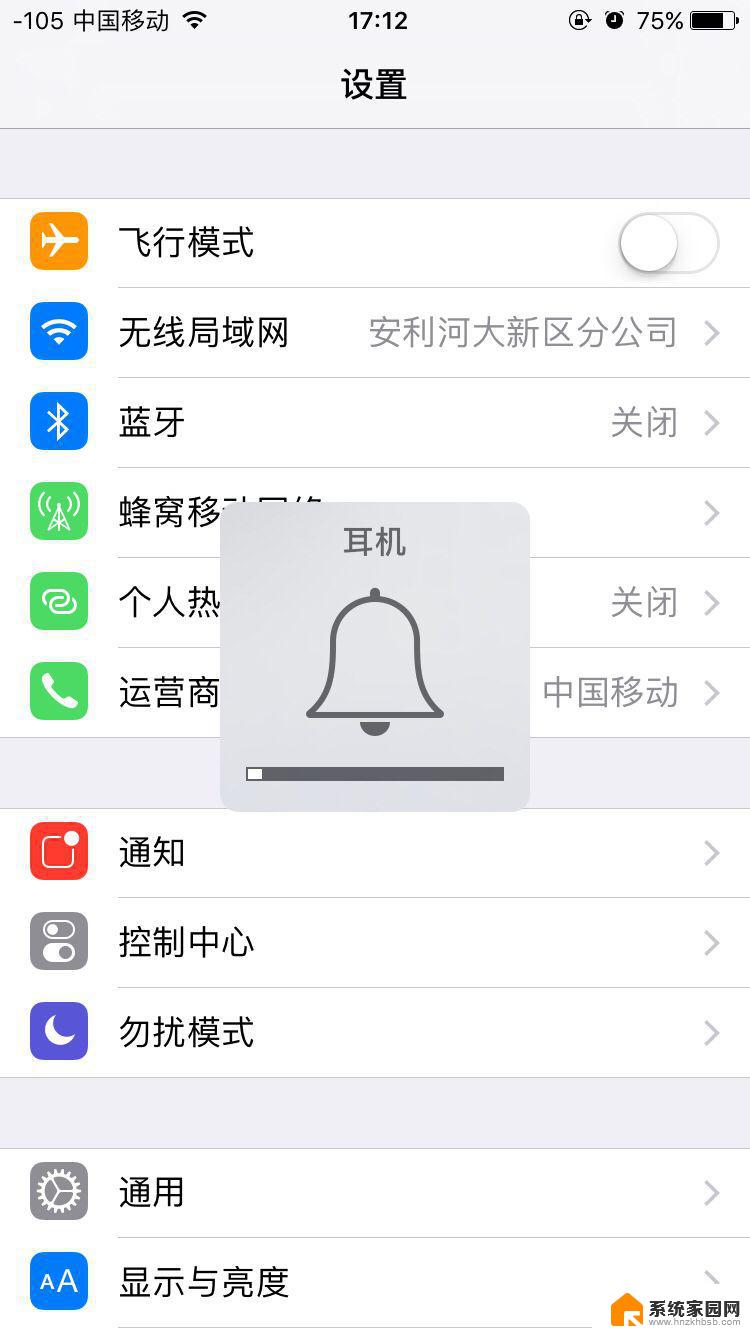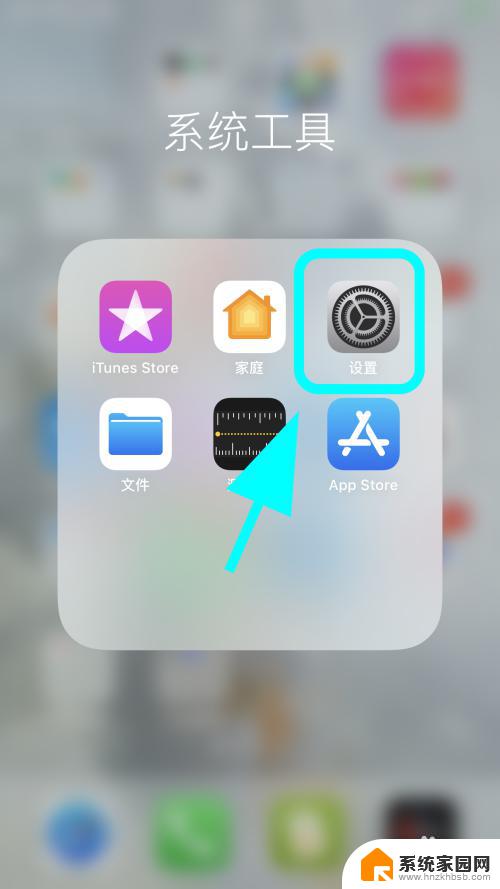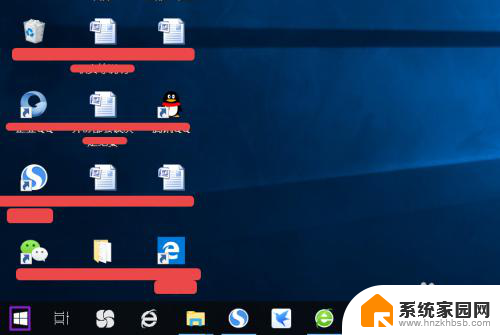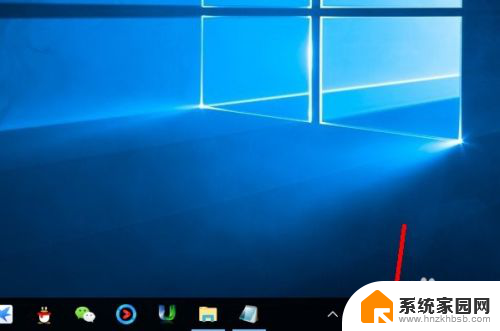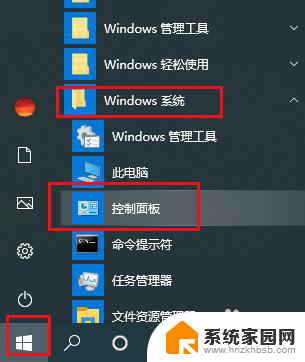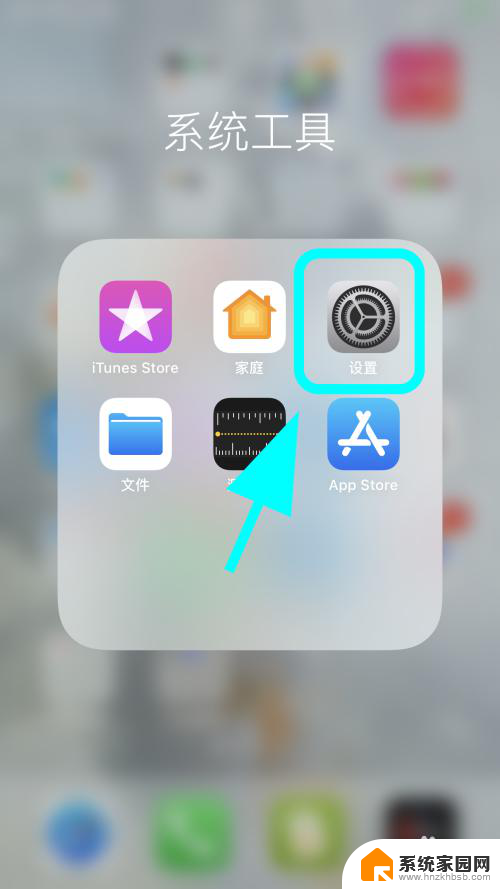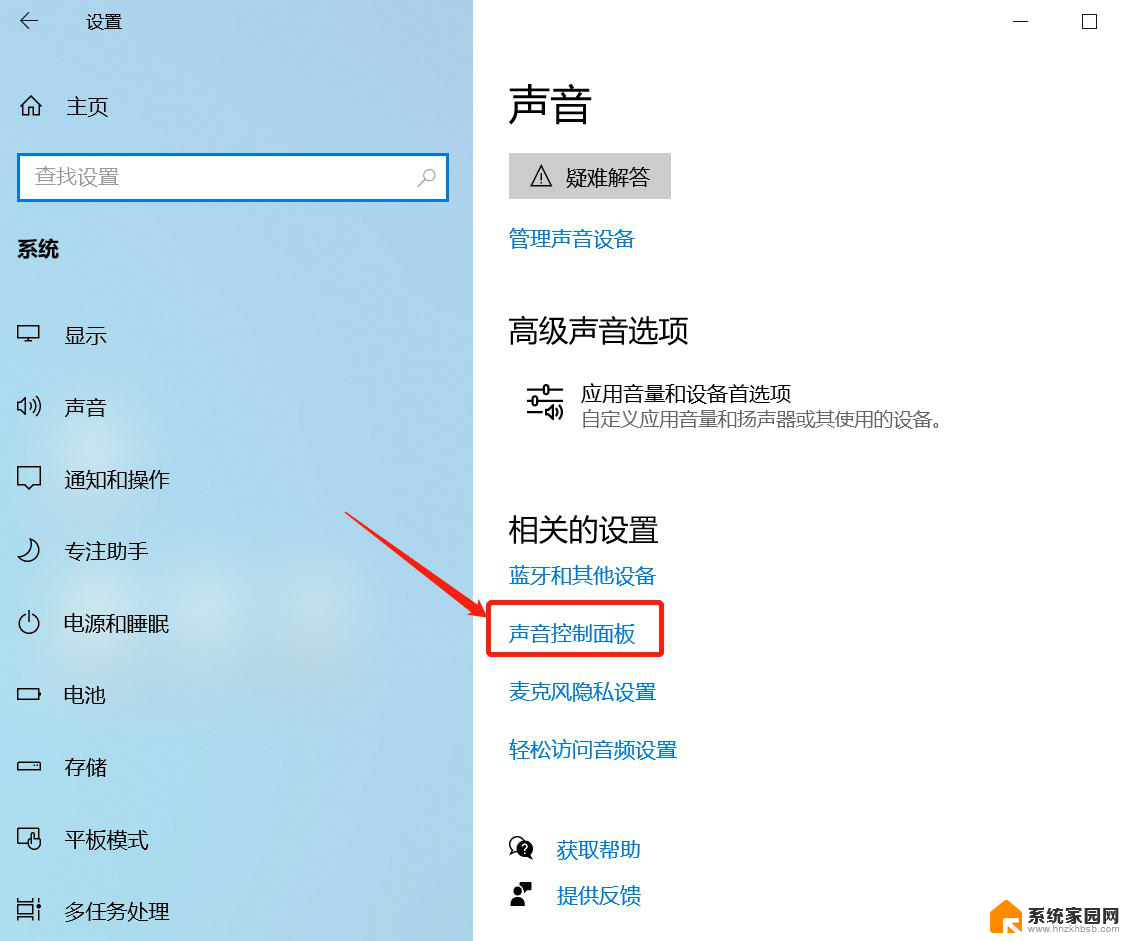主机上插耳机没声音怎么办 台式电脑插入耳机后没有声音怎么办
更新时间:2023-12-15 17:07:44作者:yang
当我们在使用台式电脑时,有时会遇到一个令人困扰的问题,就是插入耳机后却发现没有声音,这种情况可能会让我们感到沮丧,因为我们无法享受到音乐、影视或者游戏带来的完整体验。不必担心因为这个问题很可能有简单的解决办法。本文将会为大家分享一些可能导致台式电脑插入耳机后没有声音的原因,并提供一些解决方法,帮助大家解决这一问题,让我们能够尽情享受音频娱乐的乐趣。
步骤如下:
1.首先,第一步当然是将耳机插到耳机孔上啦。

2.打开“控制面板”,点击“硬件和声音”。
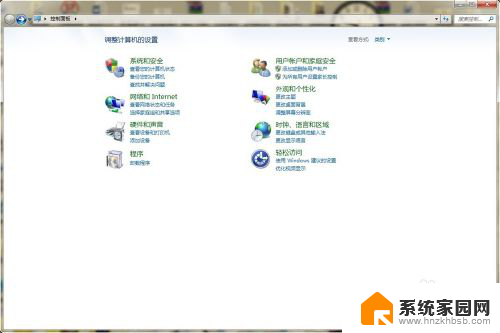
3.找到Realtek高清晰音频管理器,点击进入。
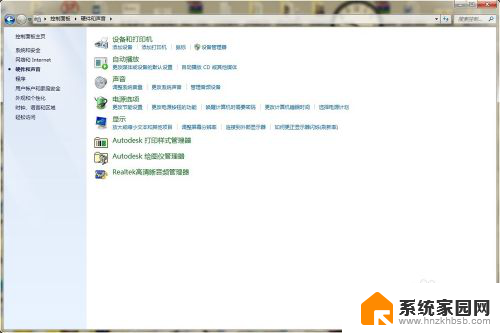
4.在Realtek高清晰音频管理器设置面板中可以看到右上角有一个文件夹样的按钮,点击进入。
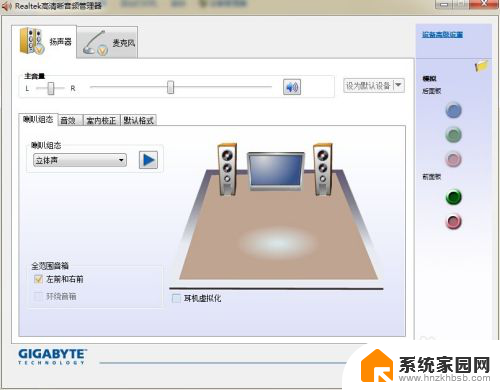
5.弹出对话窗口,将两个选项都打上勾,重启电脑,就可以从耳机里听到声音了
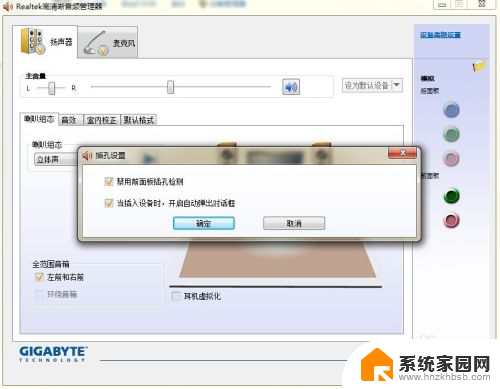
以上就是主机上插耳机没声音怎么办的全部内容,碰到同样情况的朋友们赶紧参照小编的方法来处理吧,希望能够对大家有所帮助。